Definer alternative nøkler ved hjelp av løsningsutforskeren
Løsningsutforskeren har en måte for å vise og opprette alternative nøkler for Microsoft Dataverse.
Power Apps-portalen gjør det mulig for konfigurasjon av de vanligste alternativene, men enkelte alternativer kan bare angis ved hjelp av løsningsutforskeren.
Mer informasjon:
- Definere alternative nøkler for å referere til rader
- Definere alternative nøkler ved hjelp av Power Apps-portalen
Viktig
Hvis dataene i en kolonne som brukes i en alternativ nøkkel, inneholder ett av følgende tegn, /, <,>,*,%,&,:,\\,?,+, vil GET- eller PATCH-handlinger ikke fungere. Hvis du bare trenger unikhet, fungerer denne metoden, men hvis du trenger å bruke disse nøklene som en del av dataintegrering, er det best å opprette nøklene i kolonner som ikke har data med disse tegnene.
Åpne løsningsutforskeren
En del av navnet på en alternativ nøkkel du oppretter, er tilpassingsprefikset. Dette angis basert på løsningsutgiveren for løsningen du arbeider i. Hvis du er interessert i tilpassingsprefikset, må du kontrollere at du arbeider i en ikke-administrert løsning der tilpassingsprefikset er det du vil bruke for denne tabellen. Mer informasjon: Endre løsningsutgiverprefikset
Åpne en uadministrert løsning
Fra Power Apps velger du Løsninger fra venstre navigasjonsrute, og deretter velger du Bytt til klassisk på verktøylinjen. Hvis elementet ikke finnes i sideruten, velger du ...Mer og deretter elementet du vil ha.
I listen Alle løsninger åpner du den uadministrerte løsningen du vil bruke.
Vise alternative nøkler
Med løsningsutforskeren åpen, under Komponenter, utvider du Enheter og velger tabellen der du vil vise alternative nøkler.
Utvid tabellen, og velg Nøkler.
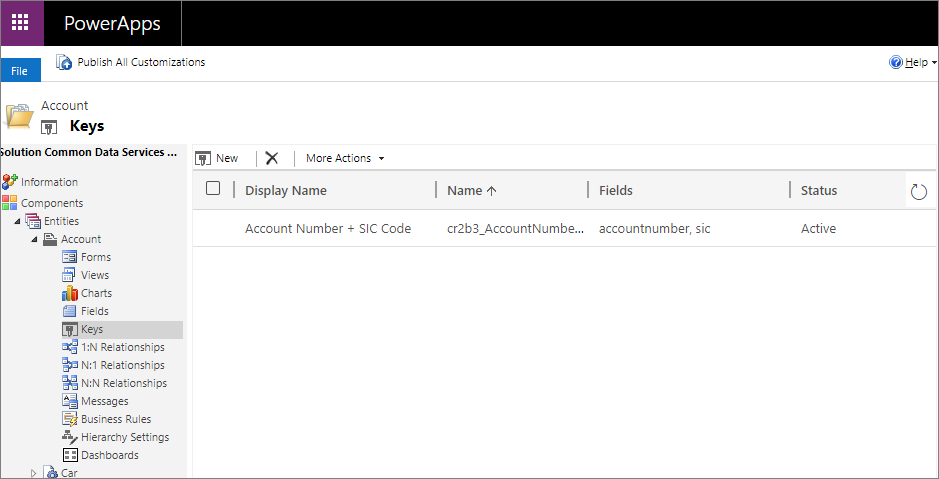
Opprette en alternativ nøkkel
- Når du viser alternative nøkler, velg Ny.
- Angi visningsnavnet på skjemaet. Navn-kolonnen fylles ut automatisk basert på visningsnavnet.
- Fra listen Tilgjengelige attributter velger du hvert attributt og deretter Legg til > for å flytte attributtet til listen Valgte attributter.
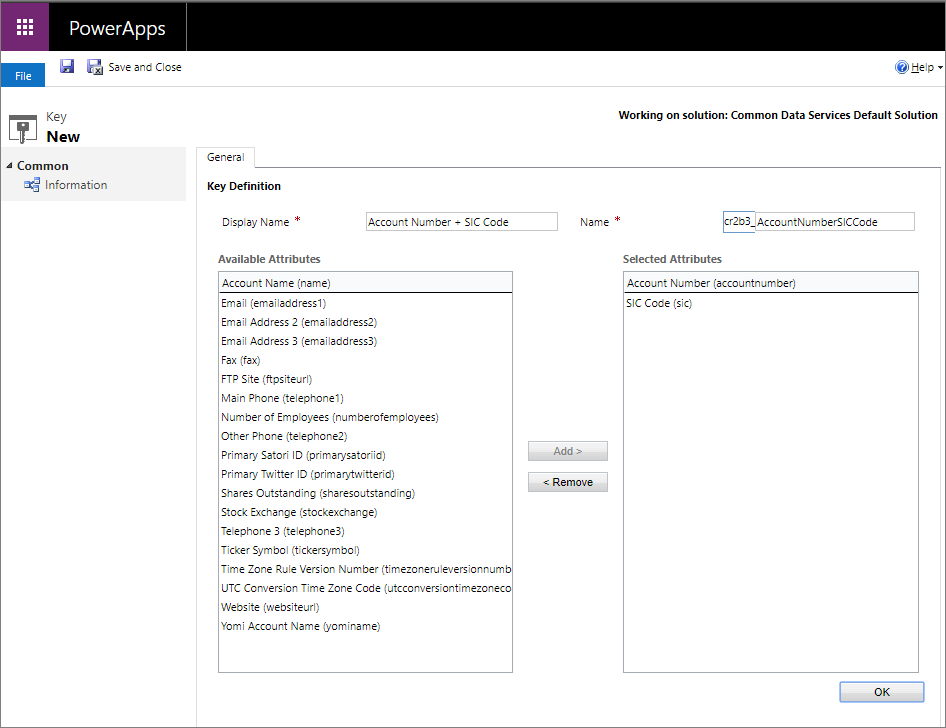
- Velg OK for å lukke skjemaet.
(Valgfritt) Vise systemjobbsporing under oppretting av indekser
Når du viser alternative nøkler etter at du har opprettet en ny alternativ nøkkel, du vil se en rad for nøkkelen du opprettet.
I kolonnen Systemjobb finner du en kobling til systemjobben som overvåker opprettingen av indeksene for å støtte den alternative nøkkelen.
Denne systemjobben har et navn som følger dette mønsteret:
Create index for {0} for table {1}der0er visningsnavnet for den alternative nøkkelen, og1er navnet på tabellen.Koblingen til systemjobben vises ikke etter at en systemjobb er fullført. Mer informasjon: Overvåk systemjobber
Slett en alternativ nøkkel
Når du viser alternative nøkler, velg  .
.
Se også
Definere alternative nøkler for å referere til rader
Definere alternative nøkler ved hjelp av Power Apps-portalen
Dokumentasjon for utviklere: Arbeide med alternative nøkler
Obs!
Kan du fortelle oss om språkinnstillingene for dokumentasjonen? Ta en kort undersøkelse. (vær oppmerksom på at denne undersøkelsen er på engelsk)
Undersøkelsen tar rundt sju minutter. Det blir ikke samlet inn noen personopplysninger (personvernerklæring).